大家知道Auto CAD2020怎么设置十字光标大小吗?下文小编就带来了Auto CAD2020设置十字光标大小的方法,希望对大家能够有所帮助,一起跟着小编来学习一下吧!
1、首先打开Auto CAD2020,可以看到系统默认的十字光标大小,如下图所示。
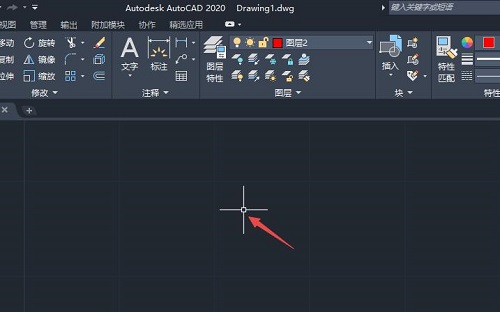
2、然后点击左上角的a图标,如下图所示。
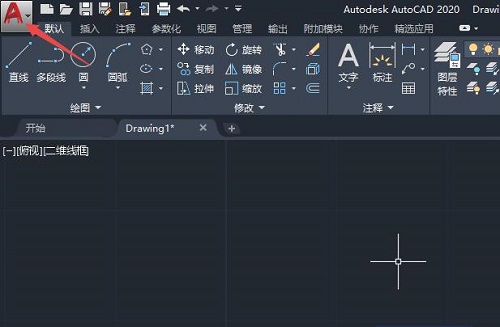
3、接着点击选项,如下图所示。
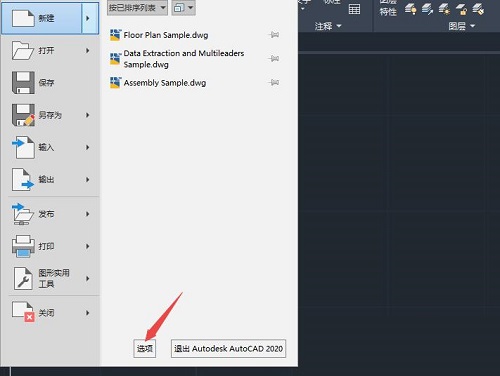
4、点击显示,如下图所示。
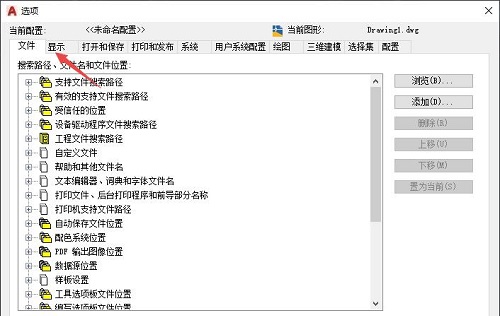
5、然后就可以看到十字光标大小的调整了,可以通过更改数字,也可以通过右面的滑动按钮向左滑动向右滑动来调整,此处我们向右滑动,如下图所示。
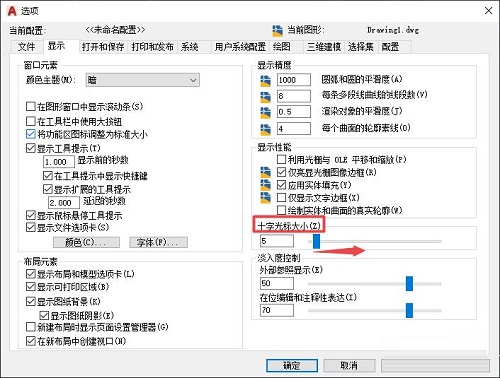
6、滑动完成后,点击应用,然后点击确定,如下图所示。
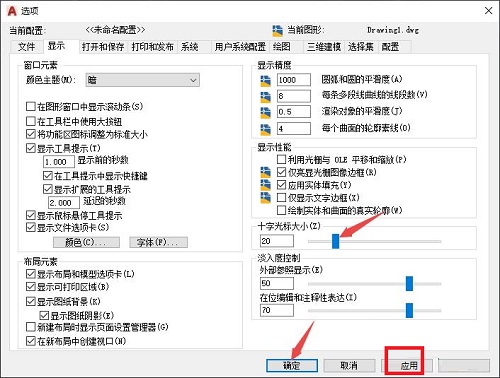
7、最后回到文档中,就可以看到十字光标被调整了,如下图所示。
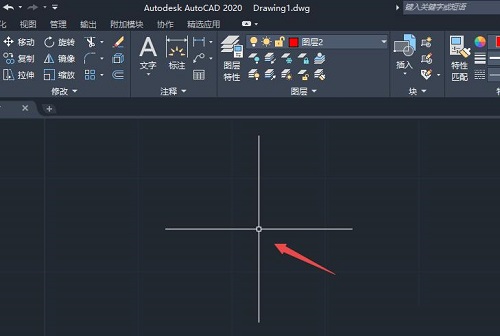
上面就是小编为大家带来的Auto CAD2020怎么设置十字光标大小的全部内容,希望对大家能够有所帮助哦。



 超凡先锋
超凡先锋 途游五子棋
途游五子棋 超级玛丽
超级玛丽 口袋妖怪绿宝石
口袋妖怪绿宝石 地牢求生
地牢求生 原神
原神 凹凸世界
凹凸世界 热血江湖
热血江湖 王牌战争
王牌战争 荒岛求生
荒岛求生 植物大战僵尸无尽版
植物大战僵尸无尽版 第五人格
第五人格 香肠派对
香肠派对 问道2手游
问道2手游




























